Hoc tin hoc thuc hanh o thanh hoa
Nếu Animation trong PowerPoint của bạn bị ẩn, bạn hãy thử làm theo cách sau nhé!
1/ Bạn đã vô tình ẩn nó đi
Bước 1:
Mở phần mềm PowerPoint lên, sau đó chọn vào tab file ở góc trái phía trên màn hình.
Bước 2:
Chọn tiếp vào mục options ở cạnh bên trái phía dưới màn hình.
Bước 3:
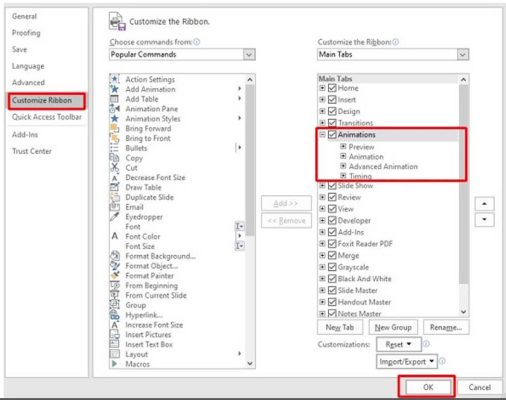
Chọn vào mục Customize Ribbon sau đó đánh dấu tick vào ô Animation ở khung bên phải màn hình. Cuối cùng bạn chỉ cần nhấn ok để lưu lại là xong. Khi quay trở lại màn hình làm việc của PowerPoint thì bạn sẽ thấy tab animation xuất hiện ở vị trí cũ. Hoặc nếu chưa có thì bạn hãy thử khởi động lại PowerPoint nhé!
2/ Phiên bản PowerPoint của bạn đã bị lỗi thời
Trong trường hợp bạn đang sử dụng một chiếc máy tính đời mới. Nhưng lại cài đặt và sử dụng một bản PowerPoint quá cũ. Điều này có thể sẽ khiến cho phần mềm không tương thích với máy tính. Điều này có thể gây ra khá nhiều lỗi và tình trạng tab animation bị ẩn cũng có thể xuất phát từ đây. (Dù tình trạng này khá hiếm gặp nhưng bạn vẫn nên cân nhắc)

Trong tình huống này thì đương nhiên cách khắc phục hiệu quả nhất sẽ là cài đặt một bản PowerPoint mới. Nếu cấu hình máy tính của bạn không quá mạnh thì có thể cài đặt và sử dụng bản 2010. Cá nhân mình thấy thì bản này đã khá đầy đủ tính năng và hiệu năng cũng rất tốt.
Còn nếu máy đủ mạnh thì đương nhiên có thể lựa chọn nhưng phiên bản mới nhất. Tuy nhiên để đảm bảo không bị lỗi một lần nữa, cố gắng sử dụng PowerPoint có bản quyền đầy đủ thay vì crack bạn nhé.
Trên đây là hướng dẫn cách khắc phục lỗi Animation trong PowerPoint bị ẩn, tin học ATC chúc các bạn áp dụng tốt nhé!

TRUNG TÂM ĐÀO TẠO KẾ TOÁN THỰC TẾ – TIN HỌC VĂN PHÒNG ATC
DỊCH VỤ KẾ TOÁN THUẾ ATC – THÀNH LẬP DOANH NGHIỆP ATC
Địa chỉ:
Số 01A45 Đại lộ Lê Lợi – Đông Hương – TP Thanh Hóa
( Mặt đường Đại lộ Lê Lợi, cách bưu điện tỉnh 1km về hướng Đông, hướng đi Big C)
Tel: 0948 815 368 – 0961 815 368

Địa chỉ dạy tin học văn phòng tại Thanh Hóa
Địa chỉ dạy tin học văn phòng ở Thanh Hóa


